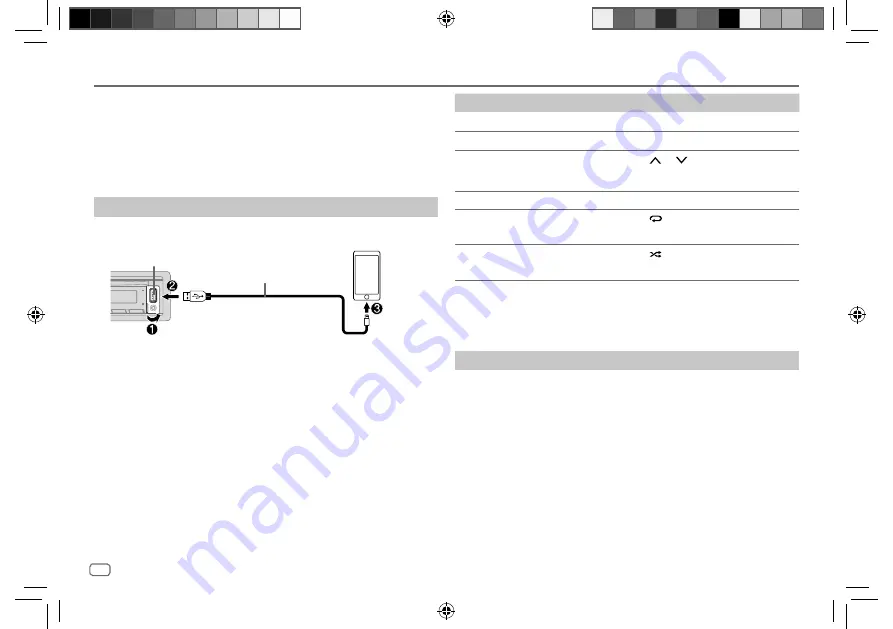
14
DEUTSCH
Data Size:
B6L (182 mm x 128 mm)
Book Size:
B6L (182 mm x 128 mm)
Spotify
Sie können Spotify auf dem iPhone/iPod touch (über Bluetooth oder über USB-
Eingang) oder Android-Gerät (über Bluetooth) hören (seite 18).
Vorbereitung:
• Installieren Sie die neueste Version der Spotify-Anwendung auf Ihrem Gerät
(iPhone/iPod touch oder Android-Gerät), erstellen Sie ein Konto und melden
sich bei Spotify an.
• Wählen Sie
[ON]
für
[SPOTIFY SRC]
in
[SOURCE SELECT]
. (Seite 6)
Beginnen Sie zu hören
1
Öffnen Sie die Spotify-Anwendung auf Ihrem Gerät.
2
Schließen Sie Ihr Gerät an die USB-Eingangsbuchse an.
USB-Eingangsterminal
KCA-iP103 (optionales Zubehör)*1 oder
Zubehör von iPhone/iPod touch*2
iPhone/
iPod touch
Sie können die Verbindung auch vom iPhone/iPod touch oder Android-Gerät
herstellen. (Seite 18)
• Stellen Sie sicher, dass an dem USB-Eingang kein Gerät angeschlossen ist,
wenn Sie die Verbindung über Bluetooth herstellen.
3
Drücken Sie
B
SRC wiederholt, um SPOTIFY (für iPhone/iPod touch) oder
SPOTIFY BT (für Android-Gerät) zu wählen.
Die Sendung beginnt automatisch.
*1 KCA-iP103: Lightning-Typ
*2 Lassen Sie bei Nichtgebrauch nicht das Kabel im Auto liegen.
Zum
Auf der Frontblende
Wiedergabe/Pause
Drücken Sie 6
IW
.
Einen Track überspringen
Drücken Sie
S
*3 /
T
.
Wählen Sie Daumen nach
oben oder Daumen nach
unten*4
Drücken Sie 2
/ 1
.
Starten Sie das Radio
Halten Sie 5 gedrückt.
Wiederholte Wiedergabe*5
Drücken Sie 4
wiederholt.
[REPEAT ALL]
,
[REPEAT ONE]
*3,
[REPEAT OFF]
Zufallswiedergabe*5
Drücken Sie 3
wiederholt *3.
[SHUFFLE ON]
,
[SHUFFLE OFF]
*3 Nur für Premium-Konto-Anwender verfügbar.
*4 Diese Funktion steht nur für Tracks im Radio zur Verfügung. Wenn Daumen nach unten gewählt ist,
wird der aktuelle Track übersprungen.
*5 Nicht für die Tracks in der Playlist verfügbar.
Bevorzugte Song-Information speichern
Während des Hörens von Radio mit Spotify...
Halten Sie den Lautstärke-Regler gedrückt.
“SAVED” erscheint, und die Informationen werden in “Your Music (Ihre Musik)” oder
“Your Library (Ihre Bibliothek)” in Ihrem Spotify-Konto gespeichert.
Zum Rücknehmen der Speicherung wiederholen Sie das gleiche Verfahren.
“REMOVED” erscheint, und die Informationen werden von “Your Music (Ihre Musik)”
oder “Your Library (Ihre Bibliothek)” in Ihrem Spotify-Konto entfernt.
JS_KWD_KDC_BT740DAB_EN_GE.indd 14
JS_KWD_KDC_BT740DAB_EN_GE.indd 14
15/10/2019 11:42:52 AM
15/10/2019 11:42:52 AM
















































